


近期升级到Windows 11的用户可能会遇到一个有趣但也可能让人困扰的问题——状态栏上出现了两个输入法图标。这种情况可能引起用户的注意,特别是对于那些习惯了简洁状态栏的人来说。在本文中,我们将详细讨论为何会出现两个输入法图标以及如何解决这个问题,以确保您在使用Windows 11时能够更加顺畅地切换输入法。
具体方法如下:
1、在Win11系统桌面上,点击“开始”,选择“设置”进入。
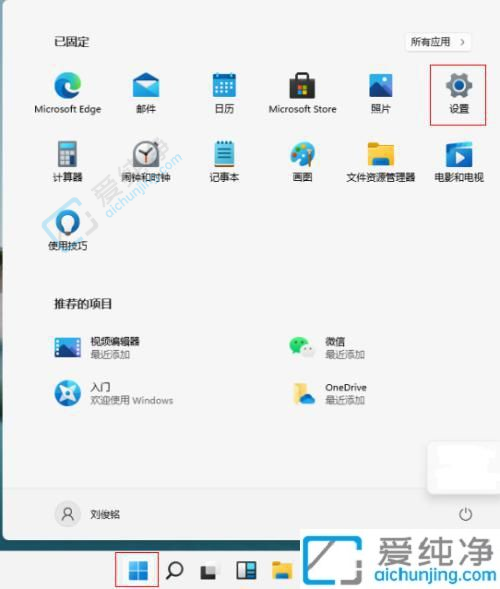
2、进入设置界面后,点击左侧的“时间和语言”,进入“语言&区域”。
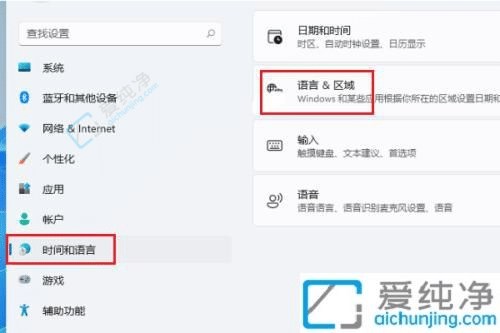
3、在“语言&区域”界面,点击“键入”进入。
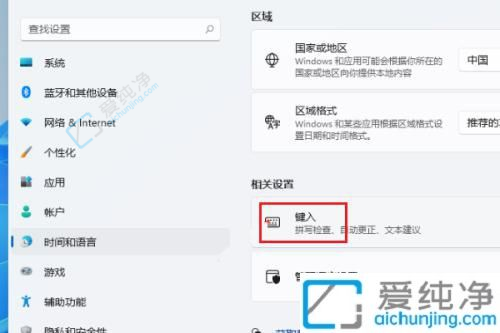
4、进入“键入”界面后,点击“高级键盘设置”进入。
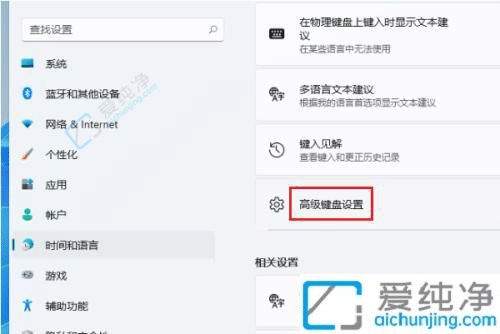
5、在“高级键盘设置”界面,取消勾选“使用桌面语言栏(如果可用)”选项即可。
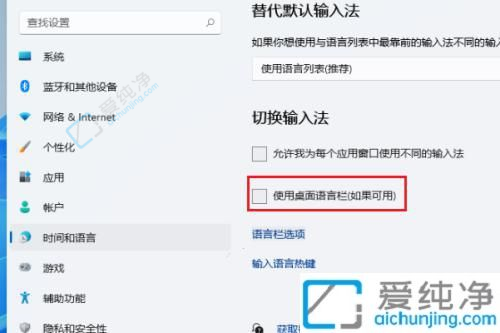
总之,在Windows 11中,当状态栏输入法出现两个图标时,我们可以通过一些简单的操作来解决这个问题。通过检查输入法设置、重新安装输入法、或者通过更改系统语言等方法,我们可以有效地消除状态栏中输入法图标重复的情况。
| 留言与评论(共有 条评论) |